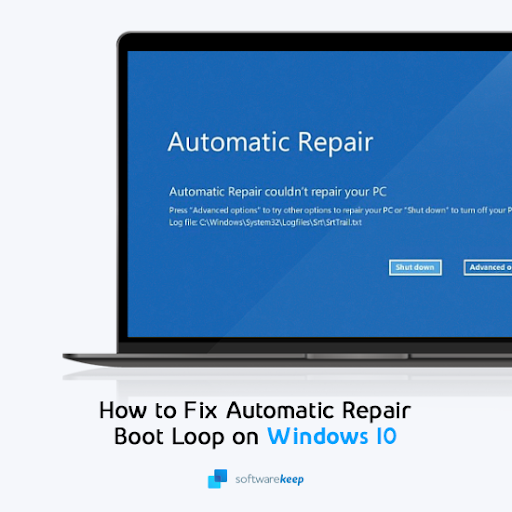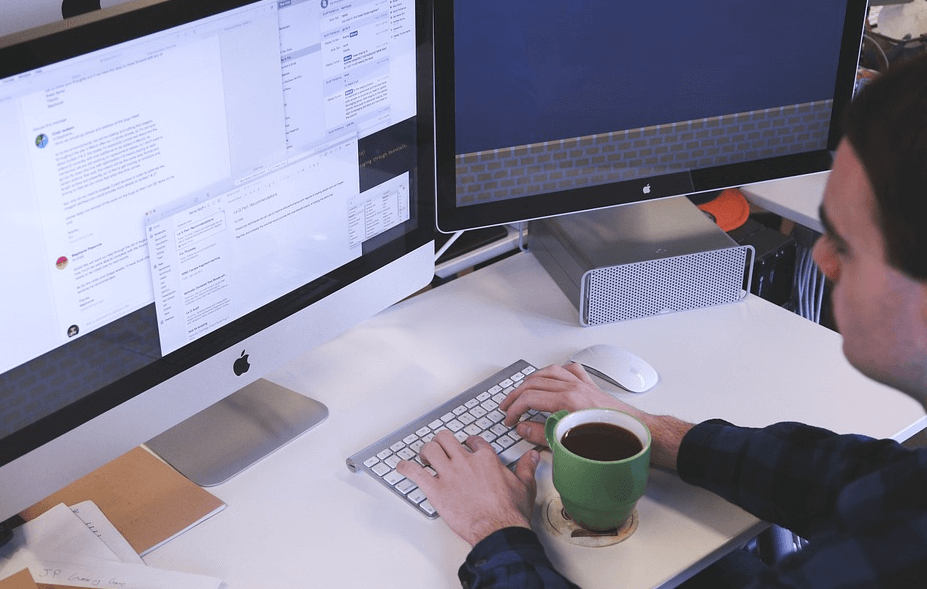Microsoft Project là một ứng dụng quản lý dự án được phát triển và bán bởi Microsoft. Ứng dụng này rất hữu ích để hỗ trợ bạn trong việc phát triển lịch trình, phân công tài nguyên cho các nhiệm vụ của bạn và theo dõi tiến độ của các dự án của bạn. Hơn nữa, nó giúp bạn quản lý ngân sách cũng như phân tích khối lượng công việc của bạn.
Mặc dù đây là phần mềm dựa trên windows thứ ba của Microsoft nhưng nó chưa bao giờ được tích hợp trong bộ ứng dụng văn phòng của Microsoft. Nó có hai phiên bản, phiên bản tiêu chuẩn và phiên bản chuyên nghiệp. Một số phiên bản của ứng dụng này đã được phát hành kể từ lần phát hành đầu tiên cách đây 35 năm và mỗi phiên bản đều được xây dựng dựa trên những điểm yếu của phiên bản tiền nhiệm.
Dưới đây là những điểm tương đồng và sự đa dạng xác định mỗi phiên bản trên của các dự án ms:
Điểm giống nhau giữa Microsoft Project 2010, 2013, 2016 và 2019 là gì?
Mặc dù bạn có thể thích một phiên bản cụ thể của ứng dụng này, tất cả chúng đều giống nhau ở các khía cạnh sau:
máy tính cài lại windows 10 không hoạt động
Lập kế hoạch và Lập lịch trình
Đây là những nền tảng của bất kỳ kinh nghiệm quản lý dự án nào và đi một chặng đường dài để xác định liệu dự án của bạn có thành công hay không. Giai đoạn này quyết định những gì nên được thực hiện, bởi ai và khi nào nó nên được thực hiện trong hồ sơ dự thầu để hoàn thành dự án của bạn.
Dự án Microsoft mang đến một số thực thể hỗ trợ cho nhiệm vụ quản lý dự án của bạn.
- Ưu tiên, ứng dụng giúp bạn sắp xếp các nhiệm vụ của mình theo thứ tự ưu tiên để trước tiên bạn tập trung vào việc quan trọng hơn.
- Quản lý công việc cho phép bạn xác định các nhiệm vụ và cách chúng nên được phân phối giữa các thành viên trong nhóm của bạn.
- Lịch của nhóm đảm bảo rằng tất cả các thành viên đều được cập nhật và trên cùng một trang trong dự án. Thông báo và đồng bộ hóa lịch trình làm việc rất hữu ích.
Chế độ xem dòng thời gian của dự án
Tính năng này trình bày một cái nhìn từ trên xuống về toàn bộ tiến trình dự án của bạn. Nó hoạt động như một bên thứ ba giám sát công việc của bạn và hiển thị cho bạn bản xem trước những gì bạn đã làm. Như vậy, trước khi trình bày công việc của mình với đồng nghiệp hoặc bạn bè, bạn đã có một hình dung rõ ràng về những gì bạn đang trình bày.
Bạn luôn có thể thêm giá trị cho chế độ xem dòng thời gian của mình bằng cách thực hiện các thay đổi định dạng thu hút bạn. Điều này có thể bao gồm thay đổi màu sắc của cụm từ, căn chỉnh và các sửa đổi khác.
Cộng tác
Bất kỳ phiên bản dự án ms nào cũng sẽ giúp bạn cộng tác và kết nối thành công tất cả các nhiệm vụ liên quan đến dự án của bạn. Điều này đạt được là nhờ:
- Chia sẻ tệp, ứng dụng cho phép bạn chia sẻ tệp với các thành viên trong nhóm của bạn để mỗi người trong số các bạn có các tài liệu liên quan.
- Bảng điều khiển của nhóm cung cấp tổng quan về thông tin và thống kê quan trọng liên quan đến công việc của bạn. Ms. Project cho phép bạn thêm đồ thị, biểu đồ, bản trình bày dữ liệu và bất kỳ đồ họa nào khác giúp bạn tổ chức công việc của mình để hiển thị phù hợp.
- Chia sẻ dữ liệu khách hàng, ứng dụng này đảm bảo ngay cả dữ liệu của khách hàng cũng có trên trang tổng quan cho tất cả các thành viên xem. Dự án đòi hỏi nhiều hơn thông tin của bạn mà còn cả thông tin của khách hàng của bạn.
Báo cáo
Microsoft phát triển mạnh trong nghệ thuật theo dõi và báo cáo về tiến độ dự án của bạn. Nó cung cấp cho bạn một bức tranh rõ ràng về những gì đã đạt được và những gì chưa được thực hiện.
Ứng dụng cho phép bạn xem báo cáo kết thúc, tổng quan về dự án của bạn, trạng thái tài nguyên, chi phí phát sinh, mục tiêu cần đạt được và các hoạt động đang chờ xử lý.
Để lấy một báo cáo, tất cả những gì bạn làm là nhấp vào giao diện báo cáo và chọn cách trình bày báo cáo của bạn.
Quản lý nguồn tài nguyên
Ms. Project cho phép bạn sử dụng hợp lý các nguồn lực sẵn có của mình. Nó giúp bạn theo dõi và giám sát các tài nguyên hiện có và đề xuất cách tốt nhất để sử dụng các tài nguyên đó.
Công cụ quản lý cho phép bạn ấn định chi phí cho các tài nguyên và do đó bạn có thể cho biết tài nguyên đang được sử dụng như thế nào. Hơn nữa, nó cho phép bạn sắp xếp thứ tự ưu tiên các nhiệm vụ của mình tùy theo khả năng cung cấp tài nguyên.
Nhiều dự án
Microsoft Project mang đến cho bạn niềm vui khi làm việc trên các dự án khác nhau trên cùng một nền tảng. Như vậy, bạn có thể giải quyết một số dự án đồng thời thông qua một kế hoạch dự án tổng thể. Nếu bạn có một số dự án cần giải quyết và thời gian là một yếu tố hạn chế, đây là lựa chọn tốt nhất.
Bạn có thể tùy chỉnh tất cả các công cụ để cho phép bạn làm việc với kế hoạch dự án tổng thể một cách dễ dàng để bạn có một số bảng điều khiển.
Những tầm nhìn khác nhau
Ứng dụng này cho phép bạn xem một dự án từ các quan điểm và hình ảnh đại diện khác nhau nhưng trên cùng một nền tảng. Ví dụ: bạn có thể sử dụng biểu đồ Gantt, biểu đồ sử dụng tài nguyên hoặc lịch. Tốt hơn nữa, bạn có thể tùy chỉnh chế độ xem của mình theo yêu cầu dự án của bạn và kết hợp chúng để tạo thành một kế hoạch dự án lớn.
Làm thế nào để các phiên bản khác nhau của Microsoft Project so sánh với nhau?
Mỗi phiên bản Microsoft Project đều có các tính năng riêng biệt làm cho nó nổi bật so với phần còn lại của gói.
Microsoft Project 2010
Giao diện tốt hơn
Microsoft Project 2010 đã thông qua dải băng Microsoft office 2010, giúp thực thi các tác vụ nhanh hơn và hiệu quả hơn. Các lệnh menu truyền thống đã được thay thế bằng nhóm lệnh hợp lý.

Hoạch định nguồn lực được cải thiện
Ứng dụng sử dụng Chế độ xem người lập kế hoạch nhóm, cho phép bạn xem các nhiệm vụ của nhóm và sửa đổi cho phù hợp. Nó giúp bạn quản lý tổng thể vị trí và nhiệm vụ với các tài nguyên được giao.

Lên lịch linh hoạt hơn
vui lòng đợi dịch vụ thông báo sự kiện hệ thống windows 7
Bạn có thể lên lịch các tác vụ theo cách thủ công mà không cần xem xét lịch của dự án. Như vậy cho phép bạn thực hiện các dự án của mình theo tốc độ của riêng bạn.
Thanh tra công việc
Tính năng này xác định các vấn đề và vấn đề lập lịch để bạn có thể sắp xếp chúng một cách dễ dàng.

Microsoft Project 2013
Khởi động nhanh hơn
Không giống như những người tiền nhiệm của nó, ứng dụng này trước tiên không đưa bạn đến một tệp trống khi bạn khởi chạy nó. Nó đưa bạn đến trung tâm một cửa, nơi bạn có thể bắt đầu dự án của mình. Tại đây, bạn gặp nhiều mẫu mà từ đó bạn có thể chọn tùy chọn ưa thích của mình.
microsoft sẽ không cho phép tôi đăng nhập
Bạn cũng có thể bắt đầu một tài liệu trống hoặc xuất từ các nguồn bên ngoài hoặc nội bộ hoặc các dự án mở trước đó.

Dự báo dữ liệu tốt hơn
Phiên bản này cho phép bạn tạo các báo cáo trình bày dữ liệu hấp dẫn mà không cần đến các chương trình khác. Bạn có thể thêm hình ảnh, biểu đồ và liên kết, trong số những thứ khác.
Ngoài ra còn có sự kết hợp của các báo cáo mới với đồ họa và khả năng định dạng tốt hơn. Báo cáo của Burndown là một ví dụ hoàn hảo.

Tương tác với nhóm của bạn
Bạn có thể giữ liên lạc trực tiếp với các thành viên trong nhóm của mình mà không cần rời khỏi dự án. Tất cả những gì bạn phải làm là chọn tên của họ và bắt đầu phiên IM, gửi email, gọi điện hoặc thậm chí bắt đầu trò chuyện video.
Tuy nhiên, bạn cần phải cài đặt Lync 2010 để truy cập tính năng này.
Theo dõi các đường dẫn tác vụ
Các dự án phức tạp có thể khiến biểu đồ của bạn bị rối. Tuy nhiên, bạn có thể đánh dấu chuỗi liên kết và bất cứ khi nào bạn nhấp vào một nhiệm vụ, tất cả những gì liên quan đến đều được hiển thị bằng một màu.

Lưu và chia sẻ tệp trong đám mây
Giờ đây, bạn có thể lưu tệp của mình trực tuyến trên OneDrive hoặc trong trang web trực tuyến của công ty bạn. Hơn nữa, bạn có thể chia sẻ các tệp này trên các trang web này trực tuyến.
Truy cập từ xa
Với Ms. Project 2013, bạn có thể truy cập tài liệu của mình từ xa qua kết nối internet mà không cần phải cài đặt ứng dụng. Điều này cho phép bạn làm việc từ bất cứ đâu và bất cứ lúc nào bạn muốn.
Microsoft Project 2016
Microsoft Project 2016 là một bản nâng cấp lớn trên người tiền nhiệm của nó. Nó đã thêm các tính năng sau vào những phẩm chất tốt của phiên bản cũ hơn tiếp theo:
thoát khỏi kích hoạt hình mờ cửa sổ
Một chủ đề mặc định mới
Chủ đề mặc định mới là một trong những điểm nổi bật quan trọng của dự án 2016. Chủ đề mới được gắn nhãn 'Đầy màu sắc' và mang lại cho màn hình một nét chấm phá hoàn toàn độc đáo. Tuy nhiên, nếu bạn thích chủ đề phiên bản cũ hơn, bạn vẫn có thể thay đổi.

Cho tôi biết bạn muốn làm gì hộp truy vấn
Đôi khi bạn có thể bị lạc trong mê cung của các menu mà Ms. Project đã chứng kiến trong các phiên bản cũ hơn. Hơn nữa, nếu bạn không phải là một người dùng có kinh nghiệm, việc tìm kiếm các lệnh mà bạn cần có thể là một việc khá hối hả. Do đó, dự án 2016 có ích để giải quyết vấn đề này.
Hộp truy vấn 'Cho tôi biết bạn muốn làm gì có sẵn trên đầu dải băng cho phép bạn nhập bất kỳ lệnh nào bạn muốn. Sau đó, dự án trình bày cho bạn một danh sách các tùy chọn mà từ đó bạn có thể chọn tùy chọn của mình.

Nhiều thanh dòng thời gian
Với phiên bản này, bạn có thể thêm một số thanh dòng thời gian trên chế độ xem dòng thời gian của mình. Tất cả những gì bạn phải làm là nhấp vào thanh Dòng thời gian trên menu nhóm định dạng. Nếu bạn không cần các thanh nữa, bạn cũng có thể xóa chúng bằng cách nhấp chuột phải vào chúng.
Tính năng này cho phép bạn làm việc trên nhiều dự án cùng lúc và trên cùng một nền tảng.

Thỏa thuận tài nguyên
Tính năng này cho phép bạn phối hợp lập kế hoạch tài nguyên với người quản lý tài nguyên của bạn. Nó tính đến các tài nguyên có sẵn và xác định cách chúng có thể được chia sẻ tốt nhất.
Dự án Microsoft 2019
Đây là phiên bản gần đây nhất và được cải tiến tốt nhất của Dự án Ms. Nó đã giữ lại hầu hết các tính năng mà bạn thích từ người tiền nhiệm nhưng cũng đã đi đến một số cải tiến ấn tượng. Một số bổ sung mà bạn có thể gặp phải bao gồm:
Liên kết các công việc bằng menu thả xuống
Dự án 2019 giúp bạn tiết kiệm được sự tra tấn khi phải nhớ lại danh tính của các tác vụ đã thực hiện bất cứ khi nào bạn cần mở chúng. Để truy cập một công việc bạn đã làm trước đó, tất cả những gì bạn làm là chọn một ô trong cột trước đó, sau đó nhấn vào mũi tên xuống và danh sách các công việc gần đây sẽ được hiển thị.
Thứ tự các nhiệm vụ hoàn toàn khớp với dự án của bạn để bạn có thể truy cập chúng một cách dễ dàng nhất. Hơn nữa, bạn cũng có thể tra cứu nhiệm vụ của mình trong danh sách thả xuống ở cột kế nhiệm.

Sự hiện diện của một trường tên tóm tắt nhiệm vụ
Dự án của bạn có thể liên quan đến nhiều nhiệm vụ đến mức khó có thể biết một nhiệm vụ cụ thể nào được thụt vào trong dự án của bạn. Việc kết hợp trường Tên tóm tắt nhiệm vụ giúp bạn biết tên của nhiệm vụ tóm tắt của nhiệm vụ. Có một trường như vậy trong dạng xem Nhiệm vụ của bạn sẽ làm cho cấu trúc dự án của bạn rõ ràng hơn.
Để thêm trường này, hãy bấm chuột phải vào tiêu đề của cột và chọn cột chèn. Bạn có thể tiếp tục và chọn Tên Tóm tắt Nhiệm vụ trong danh sách thả xuống được hiển thị.
Nhãn thanh dòng thời gian và tiến trình tác vụ
Bây giờ bạn có thể có được một bức tranh rõ ràng về tiến độ dự án của bạn nhờ ứng dụng này. Hơn nữa, bạn có thể gắn nhãn các thanh dòng thời gian của mình để nhận dạng rõ ràng. Tiến độ công việc được thể hiện trên các nhiệm vụ khi bạn thực hiện chúng, giúp bạn dễ dàng hiển thị các kế hoạch và giai đoạn công việc của mình bất cứ khi nào bạn cần trình bày công việc của mình.
làm cách nào để xóa ngắt trang

Cải thiện khả năng tiếp cận
Ms. Project 2019 thể hiện nhiều tính năng nhằm giúp người dùng dễ tiếp cận hơn. Bạn có thể tùy chỉnh dự án của mình để phù hợp với nhu cầu của mình với các tính năng sau:
- Thay đổi độ phóng đại, bạn có thể thay đổi độ phóng đại của văn bản để bạn có thể đọc dễ dàng. Hơn nữa, có tùy chọn phóng to các nút để chúng dễ phát hiện và sử dụng hơn.
- Thay đổi màu văn bản, với dự án 2019, bạn có thể tạo bảng màu tùy chỉnh có chứa các màu ưa thích của bạn.
- Thay đổi giao diện các chế độ xem, bạn có thể thay đổi giao diện của các thanh, hộp, văn bản và các dòng liên kết theo sở thích của mình. Bạn cũng có thể thay đổi phông chữ hoặc tăng kích thước chữ viết để có giao diện khác.
- Tùy chỉnh các thanh công cụ và menu, bạn có thể thêm hoặc bớt các nút trên thanh công cụ truy cập nhanh.
- Dự án cũng đi kèm với các tính năng tự động hóa các tác vụ lặp đi lặp lại để tiết kiệm thời gian cho bạn.
Mặc dù sự đa dạng của Các phiên bản dự án của Microsoft , tất cả đều phục vụ cùng một mục đích. Tuy nhiên, hiệu quả mà chúng phục vụ cho mục đích này là điều khiến chúng khác biệt. Phiên bản càng muộn, bản phát hành càng hiệu quả.
Nếu bạn đang tìm kiếm một công ty phần mềm mà bạn có thể tin tưởng vì tính chính trực và các hoạt động kinh doanh trung thực của nó, thì không cần tìm đâu xa hơn . Chúng tôi là Đối tác được Chứng nhận của Microsoft và Doanh nghiệp được Công nhận của BBB quan tâm đến việc mang đến cho khách hàng trải nghiệm đáng tin cậy và hài lòng trên các sản phẩm phần mềm mà họ cần. Chúng tôi sẽ ở bên bạn trước, trong và sau khi bán hàng.
Đó là đảm bảo giữ cho phần mềm 360 độ của chúng tôi. Bạn đang chờ đợi điều gì? Gọi cho chúng tôi ngay hôm nay trên +1 877 315 1713 hoặc gửi email tới sales@softwarekeep.com. Ngoài ra, bạn có thể liên hệ với chúng tôi qua Trò chuyện trực tiếp.